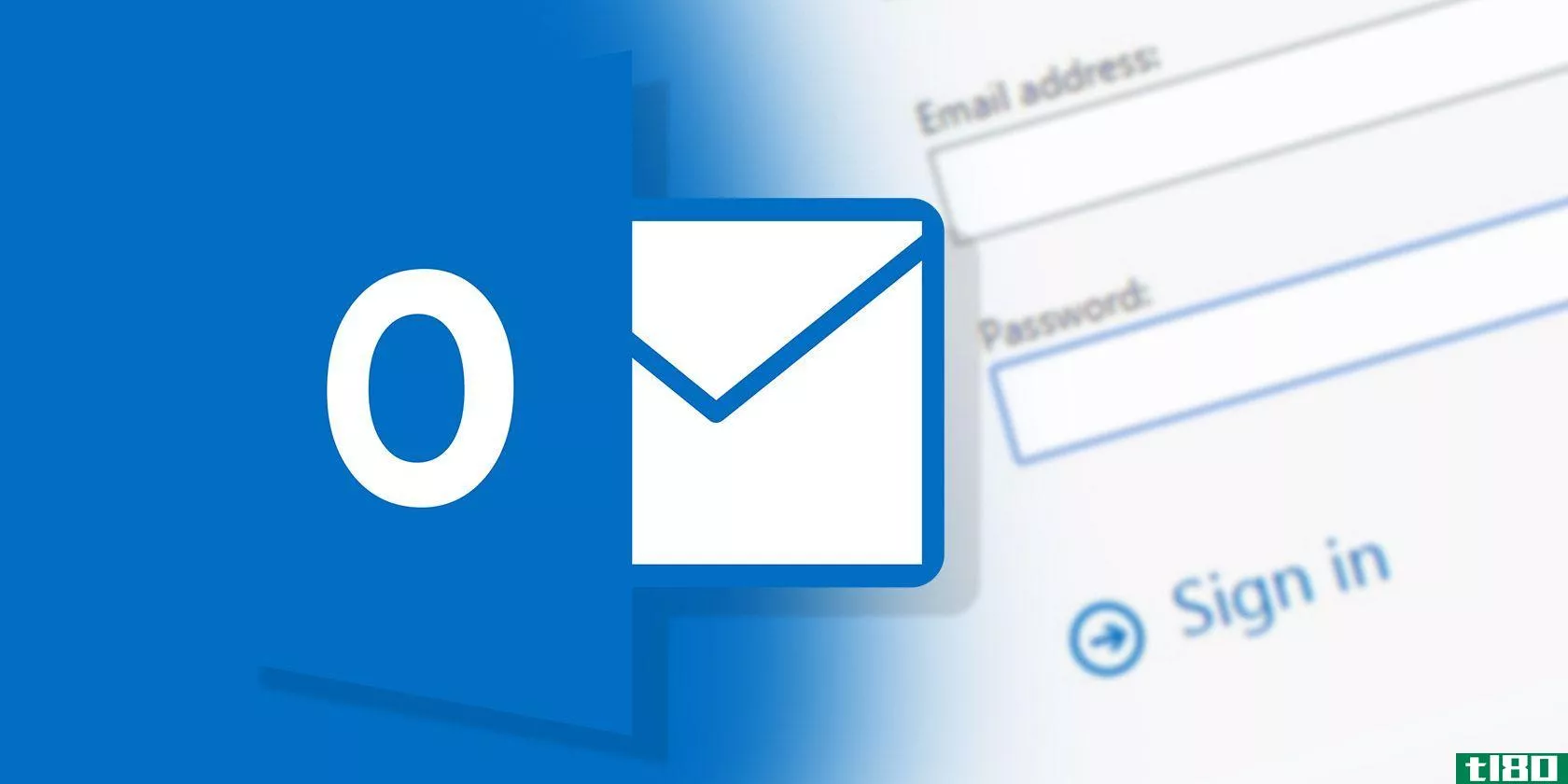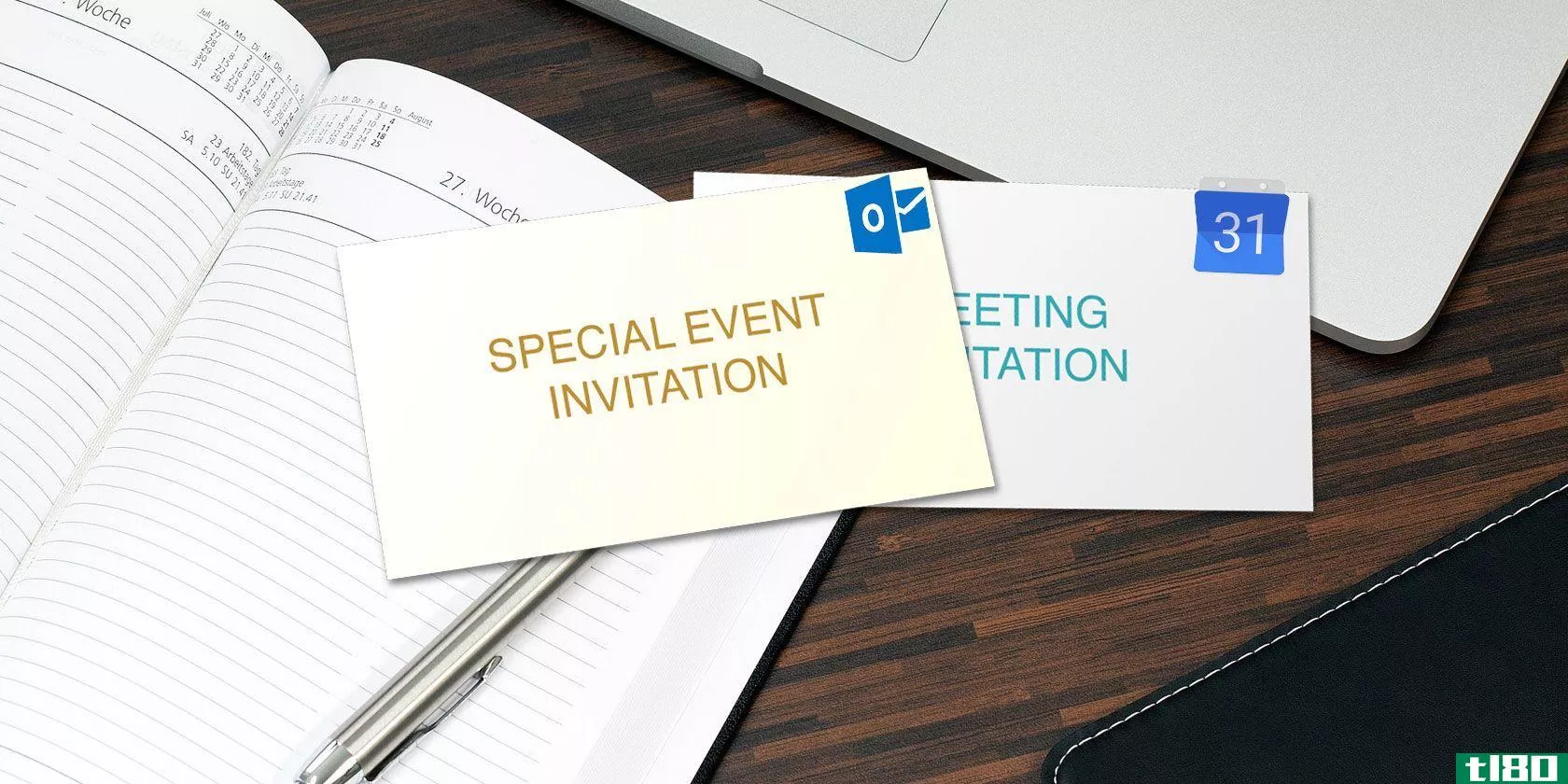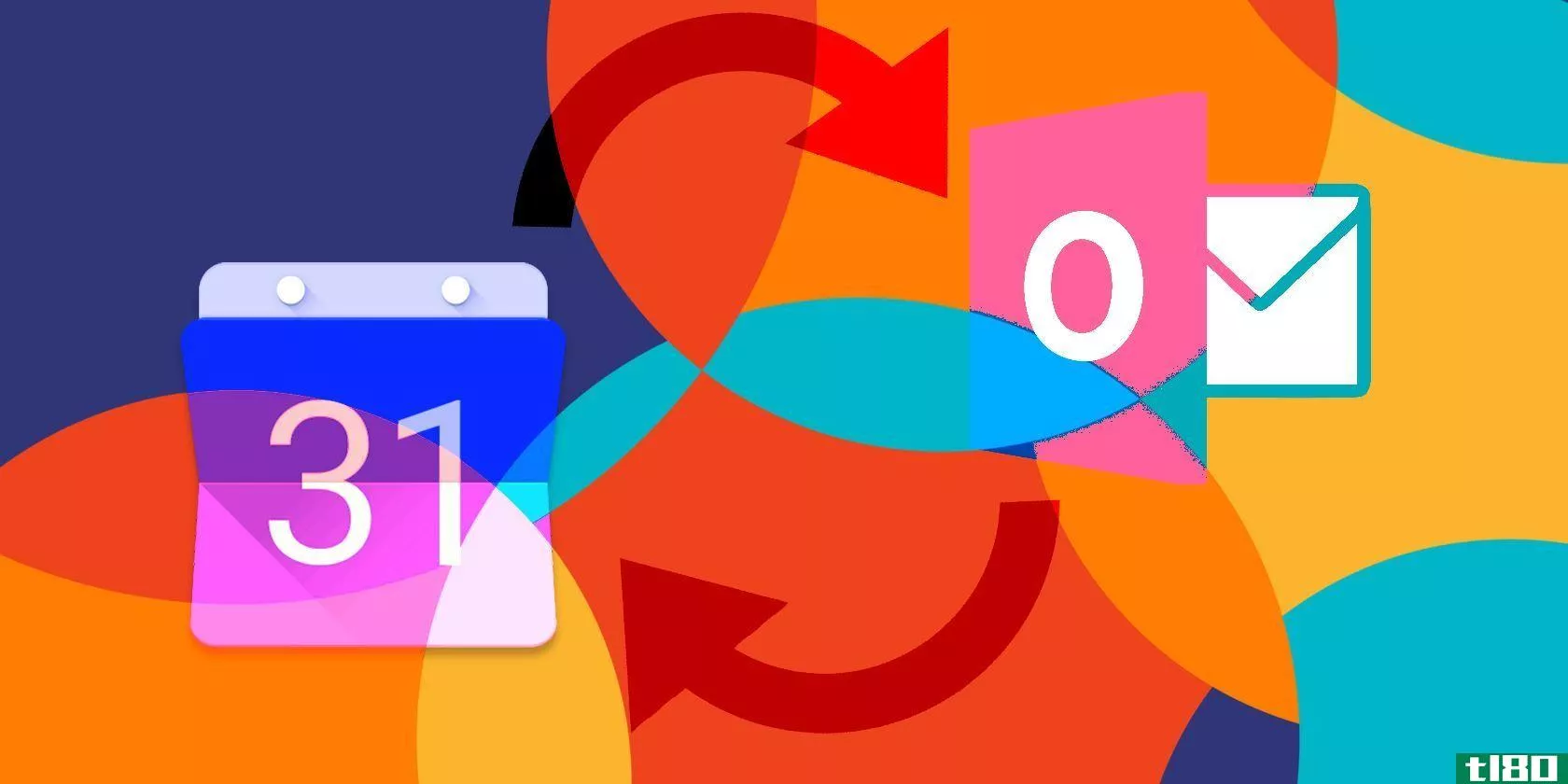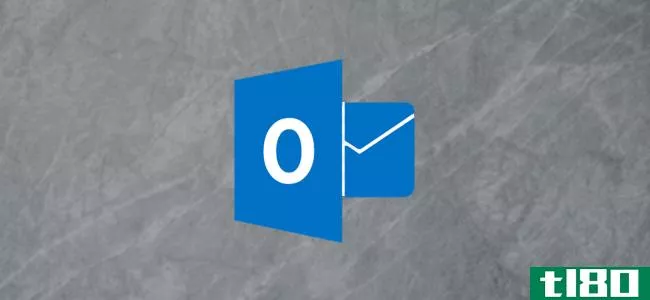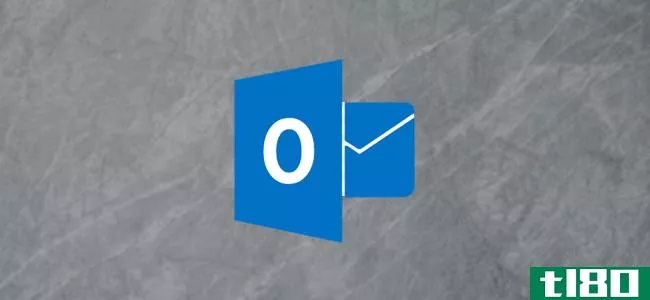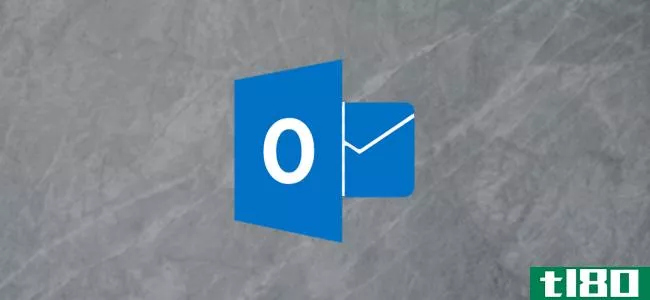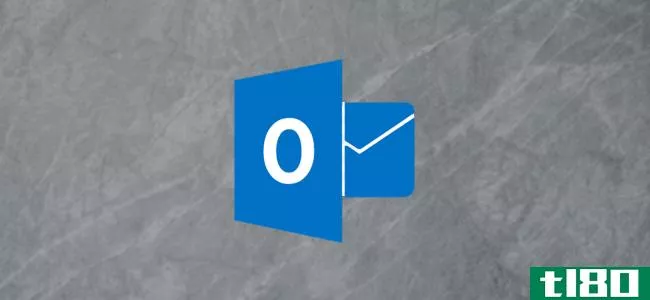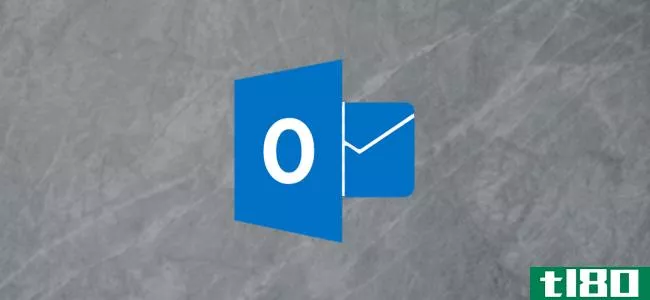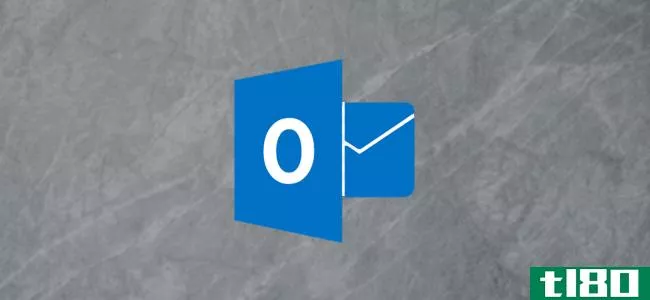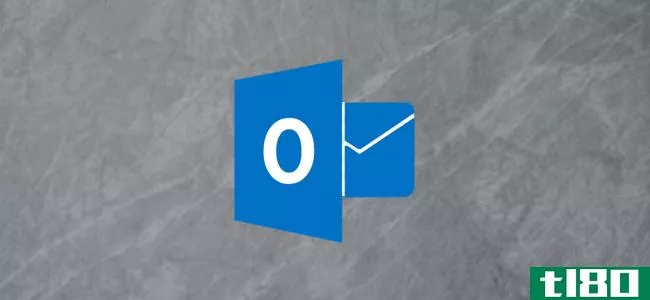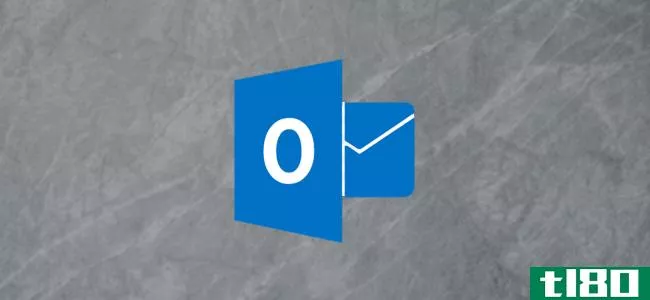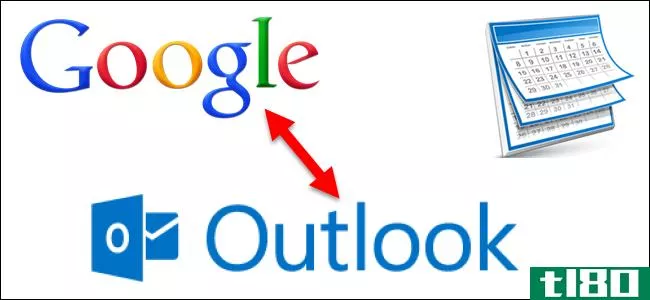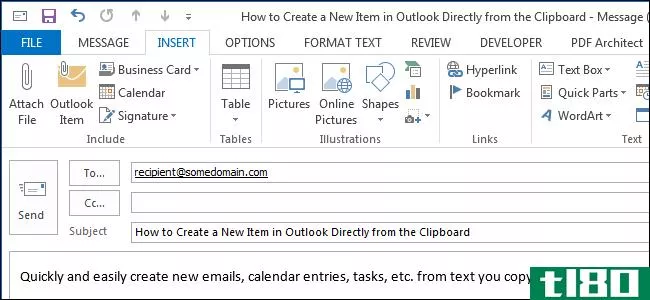如何在outlook中创建共享日历(make a shared calendar in outlook)
方法1方法1/2:共享outlook日历事件(移动)
- 1打开“Outlook”应用程序。如果您尚未登录,则需要输入您的Microsoft电子邮件和密码。
- 2地图日历。这位于屏幕底部。
- 3向下擦拭日历。
- 4标记日期。
- 5点击+。您可以在屏幕的右上角找到这个。
- 6键入事件标题。
- 7轻触“全天”旁边的开关。只有在与您的活动相关的情况下才这样做。
- 8轻触“时间”选项卡。
- 9调整选择边。这样做会增加或改变活动覆盖的时间跨度。您也可以点击此窗口左上角的“00:00”图标来选择开始时间和结束时间。
- 10轻触复选标记。这是在时间窗口的右上角。
- 11点击“People”。
- 12输入联系人姓名。您还可以键入电子邮件地址,与非Outlook用户共享您的活动。对您想要邀请的任意多个用户重复此过程;如果你有一个电子邮件列表,你可以添加它。
- 13轻触复选标记。
- 14轻触位置。
- 15输入位置。
- 16点击复选标记。
- 17轻触“Skype Call”旁边的开关。仅当您的活动以Skype呼叫为中心时才执行此操作。
- 18添加警报和说明。这两项都是可选的,但它们有助于提醒用户您的活动。
- 19轻触复选标记。这样做将与“人员”选项卡中列出的任何人共享您的活动!

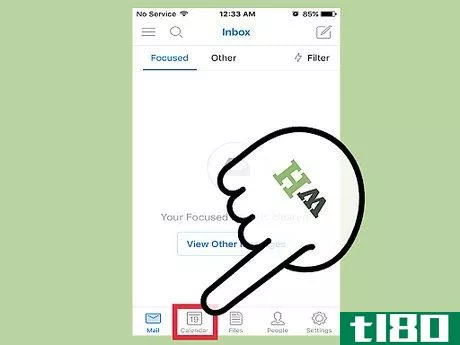
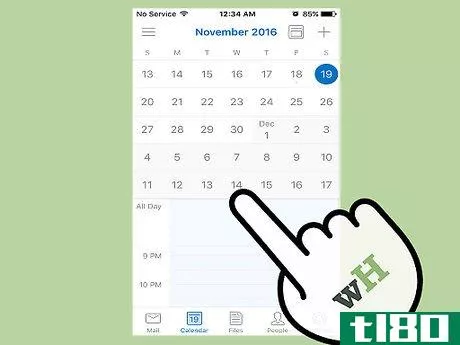
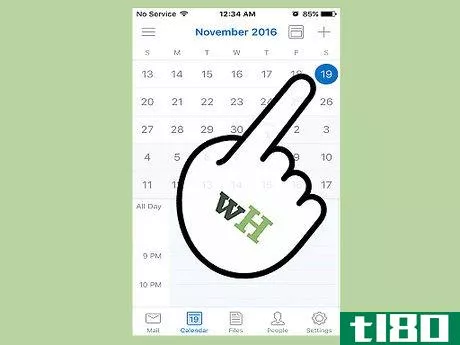
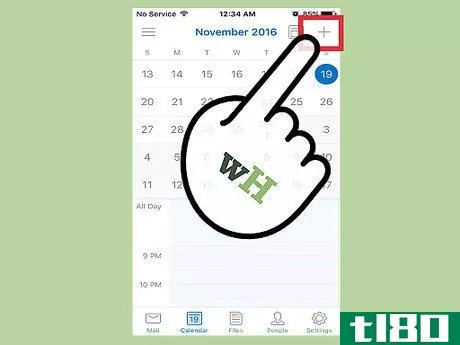
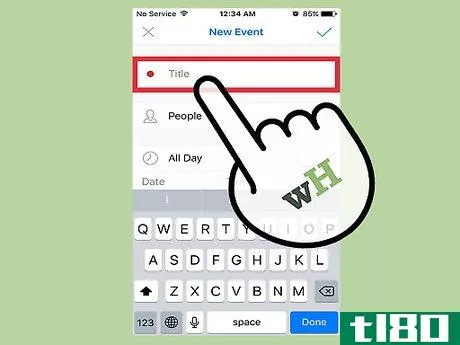
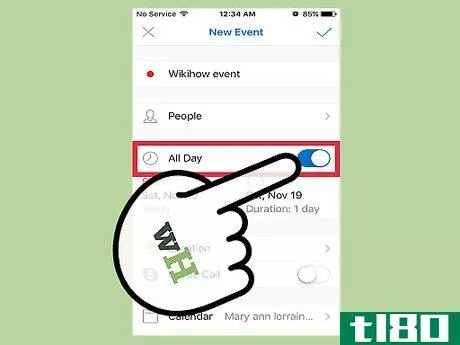
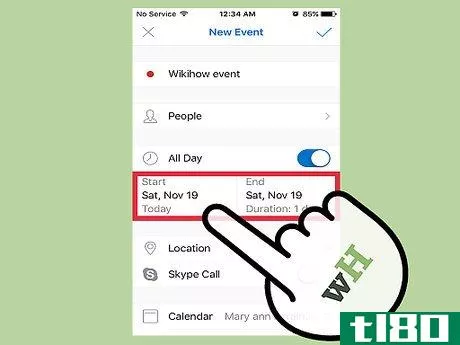

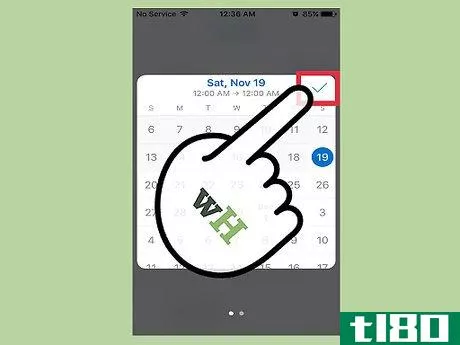
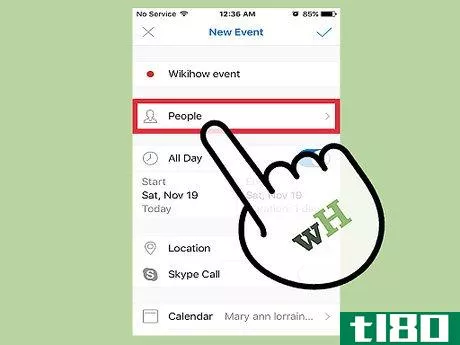
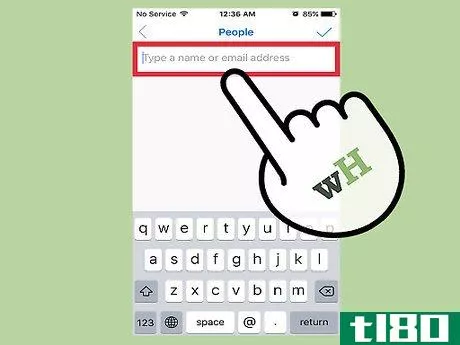
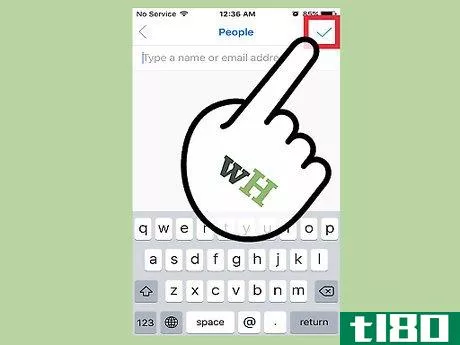
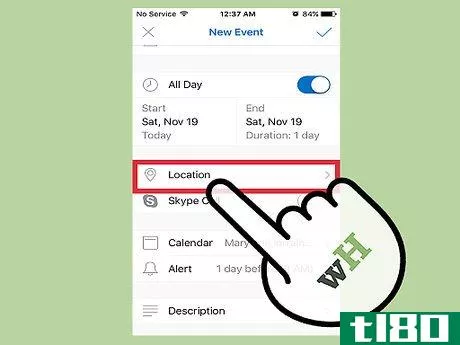
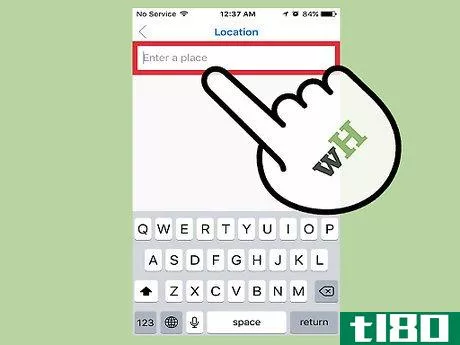
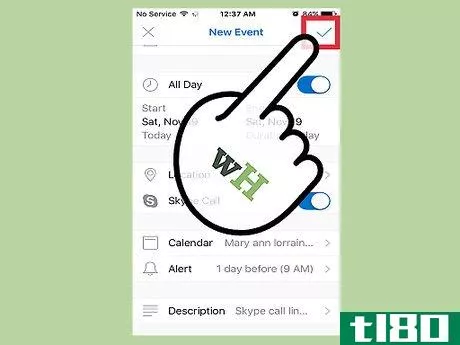
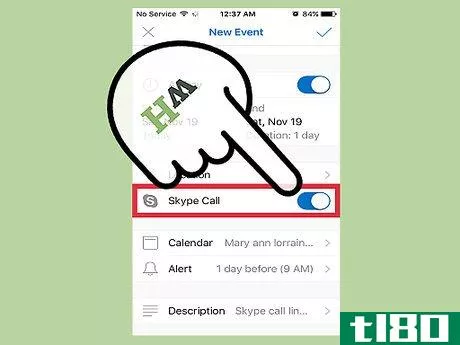
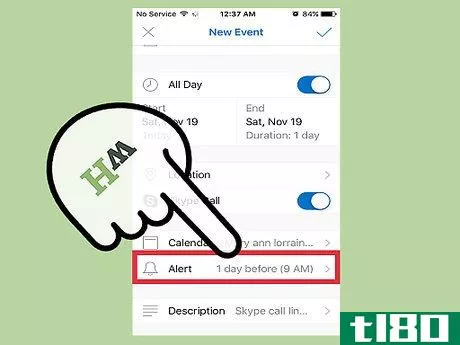
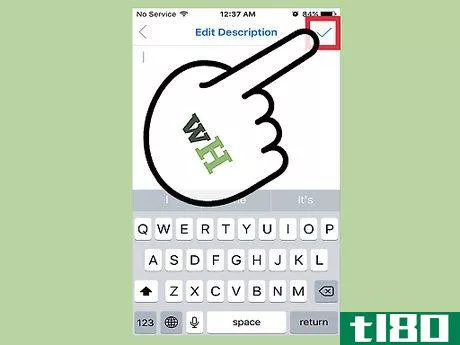
方法2方法2/2:共享outlook日历事件(桌面)
- 1打开Outlook。如果您尚未登录,则需要提供您的Microsoft电子邮件地址和密码。
- 2单击蓝色的三乘三网格。这位于Outlook页面的左上角。
- 3单击日历。
- 4双击一天的方块。
- 5在活动中添加定义详细信息。其中包括:事件标题事件位置开始和结束时间/日期重复设置提醒说明
- 6单击“添加人员”字段。这是在屏幕右侧的“人”标题下。
- 7输入联系人的姓名。
- 8单击联系人的姓名。如果没有显示,您也可以键入他们的电子邮件地址。您也可以单击此字段中的+从弹出菜单中添加联系人。
- 9单击⎆ 邮寄此按钮位于事件窗口的左上角;仅当您准备邀请与会者参加活动时,才单击它。您已成功共享日历事件!
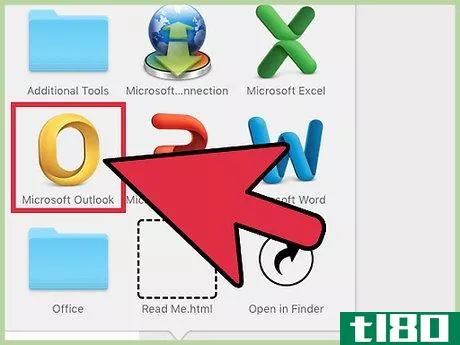
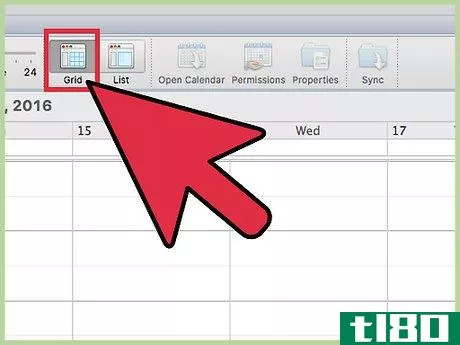
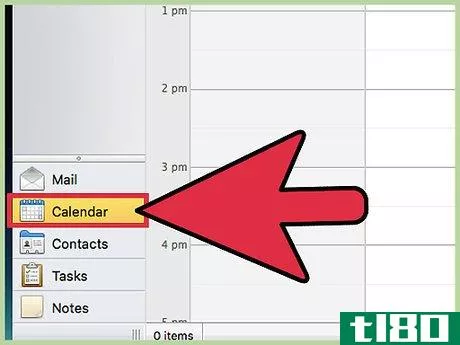
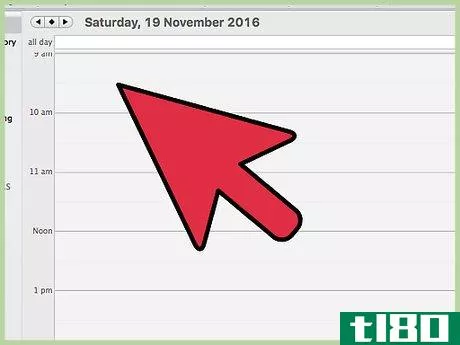
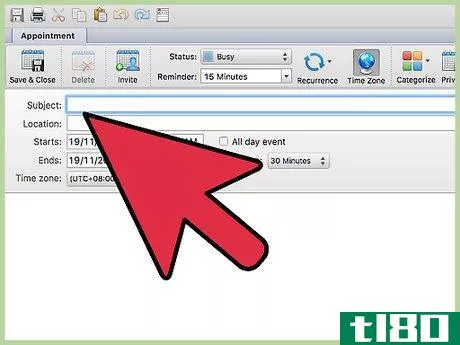
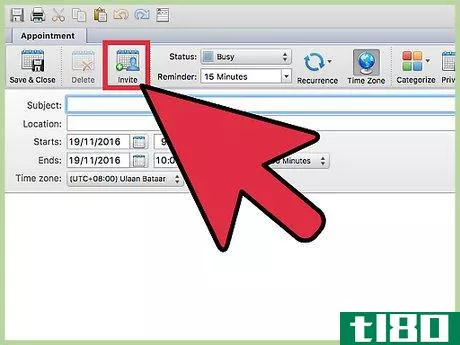
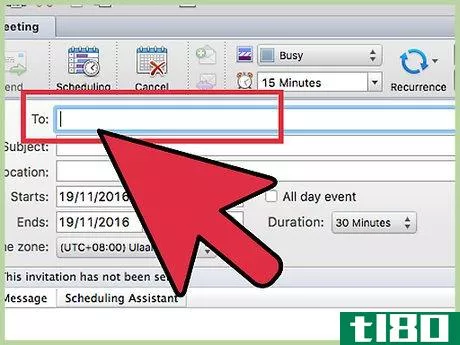
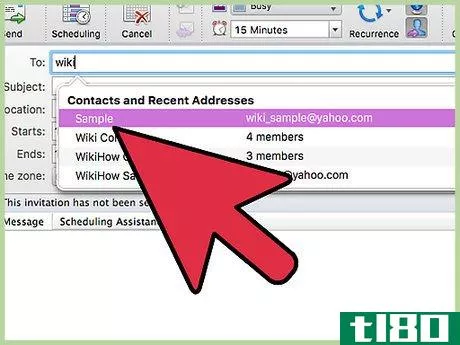
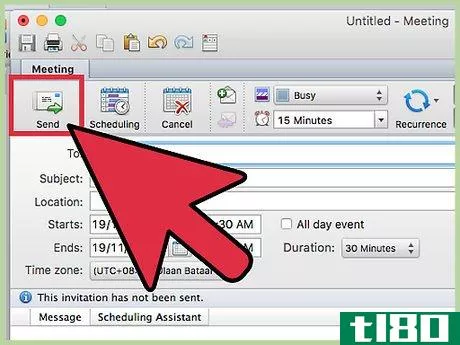
- 如果您有一台启用了Cortana的Windows 10计算机,您可以使用它来调用即将发生的事件。如果活动附有提醒,她也会提醒你。
- 发表于 2022-06-30 19:55
- 阅读 ( 29 )
- 分类:综合
你可能感兴趣的文章
如何在没有电子邮件帐户的情况下使用outlook
Microsoft Outlook可以变成一个简单但功能强大的任务和项目管理器,即使您不需要它来处理电子邮件,它也很有用。但是怎么做呢?毕竟,Outlook总是以“欢迎使用Outlook”屏幕向您致意,并询问您的电子邮件地址。 ...
- 发布于 2021-03-11 15:25
- 阅读 ( 238 )
如何在google和outlook日历中创建会议模板
... 对于Google和Outlook日历,您可以在几分钟内创建自己的方便模板。当您只需进行少量编辑就可以重复使用同一大纲时,这些功能非常适合于非定期会议。您可以为不同的会议类型创建...
- 发布于 2021-03-13 11:30
- 阅读 ( 275 )
7个用于将microsoft outlook与google日历同步的工具
...有240个用于不同在线服务的连接器,其中之一是连接googlecalendar和microsoftouglook Calendar的桥梁。Outlook 365和Outlook.com ...
- 发布于 2021-03-18 10:19
- 阅读 ( 750 )
将outlook日历与iphone同步的最佳方法
... 在这里,向下滚动直到看到Sync Calendars选项并确保选中它。在macOS上,您需要确保已在“internet帐户”面板的“设置”中同步了Outlook帐户。在Windows上,在Sync Calendars选项旁边,您将看到一个下拉菜单。在...
- 发布于 2021-03-19 22:31
- 阅读 ( 264 )
如何在microsoft outlook中创建投票
需要快速获得反馈或问题的答案吗?微软在Outlook客户端和outlookonline上都添加了一个由微软表单支持的快速投票功能。下面是它的工作原理。 内置的轮询功能(如快速轮询外接程序)仅适用于Office 365和Microsoft 365。如果您使用...
- 发布于 2021-03-31 18:55
- 阅读 ( 234 )
如何在outlook中使用vcard功能
vCard是一种虚拟名片,您可以将其附加到Outlook(或其他地方)中的电子邮件中并以数字方式发送。下面介绍如何在Outlook和Gmail中创建vCard、发送vCard或导入vCard。 如何在outlook中创建vcard文件 在Outlook中,单击“联系人”图标开始...
- 发布于 2021-04-01 01:22
- 阅读 ( 142 )
如何使用类别对outlook日历事件进行颜色编码
阅读需要你消耗认知能量,而你的Microsoft Outlook日历也不例外。但是,如果您对日历事件进行颜色编码,您可以更轻松地区分它们,并节省一些时间和精力。 日历是必不可少的记忆辅助工具,但阅读它们可能是一件家务事。为...
- 发布于 2021-04-01 19:52
- 阅读 ( 141 )
如何在outlook中创建团队会议
...视频会议正成为事实上的见面方式。下面介绍如何直接从Outlook中创建Microsoft团队会议,而不必通过Teams应用程序进行预订。 要从Outlook Online和Outlook客户端中创建团队会议,您需要在计算机上安装团队客户端。这将在Outlook中安装...
- 发布于 2021-04-02 09:42
- 阅读 ( 255 )
如何将icalendar链接添加到outlook日历
日历通常使用iCalendar标准(通常称为“iCal”)共享。每个现代日历程序(包括Outlook)都可以接受iCal链接以显示共享日历。因此,如果你收到一个,这里是如何处理它。 什么是icalendar链接(an icalendar link)? iCalendar链接通常缩写...
- 发布于 2021-04-02 11:58
- 阅读 ( 225 )
如何在outlook中管理多个邮箱
在计算机上使用Outlook的一个显著优点是,您可以在一个地方拥有多个电子邮件帐户。以下是如何成功管理一切。 如果你只在工作中使用过Outlook,你可能没有意识到它可以处理来自多个提供商的多个帐户,包括Microsoft、Gmail、Yah...
- 发布于 2021-04-03 02:46
- 阅读 ( 214 )